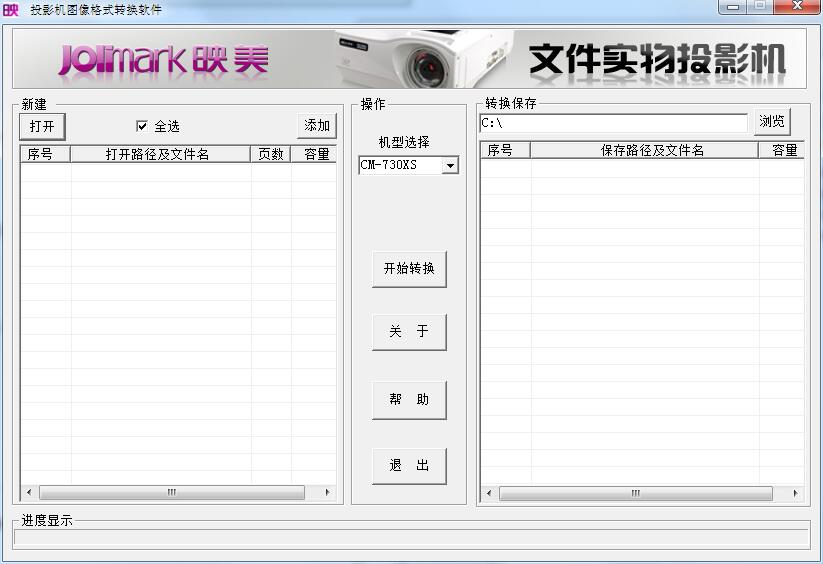投影机图像格式转换软件
投影机图像格式转换软件可按照投影机的型号来选择,然后打开本地存储的文件夹导入包括JPG、PNG、BMP等格式的图像到队列中进行处理,整个过程中不会影响到初始文件的画面效果以及损失大小,并在右侧转换成指定投影机播放的图像格式,特别适合需要用投影仪来显示内容的企业或者是老师安装。
软件功能
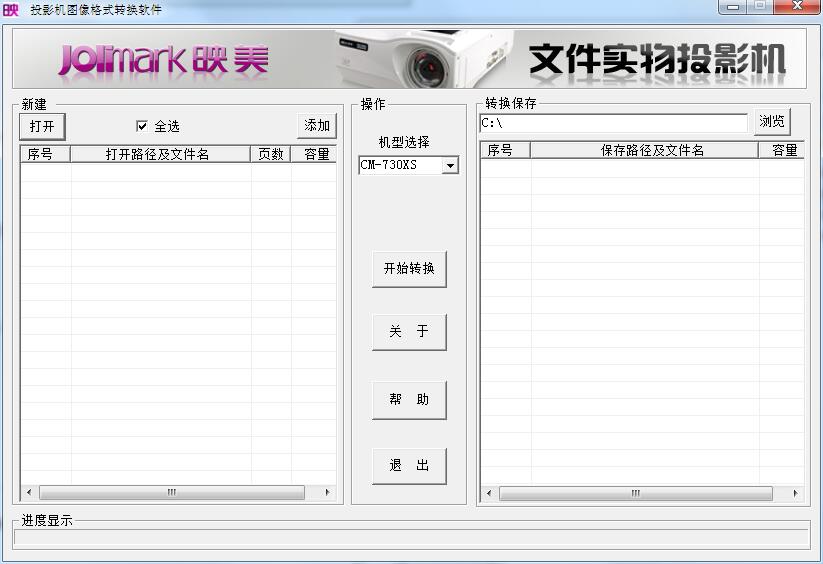
支持转换的图像及文件格式
BMP(*.bmp)图像格式。
JPG(*.jpg;*.jpeg)图像格式。
PNG(*.png)图像格式。
PPT(*.ppt; *.pptx)文件格式。
使用方法
Step1:双击 ImageConverter .exe启动软件。
注:单击关于按键可以了解本软件的基本信息,单击帮助按键可以打开本帮助文档。
Step2:点击打开按钮,在弹出的对话框中选择你需要转换的图片及文件,并点击新建对话框的打开按钮。
如果你还想在已打开图片文件的基础上添加更多的图片文件,请点击新建框右边的添加按钮,如图3-3所示。注意,一次最多只能打开1000个图片文件,PPT文件不能超过200页。
Step3:点击机型选择复选框的下拉箭头,选取匹配的机型;点击转换保存框的浏览按钮,选取完成格式转换后的图片的保存位置。
Step4:点击开始转换按钮,如图3-5所示,弹出转换成功子对话框后,在指定的保存路径中自动生成DCIM文件夹,根据所选的机型,在DCIM文件下,自动生成名为xxxJMMPJ(CM-730XS)或xxxAVMPJ(CM-650X)的文件夹,其中,xxx为100~499的整数,转换后的图片就保存在此文件夹中。
注:转换PPT格式文件之前,必须确保计算机已安装Microsoft Office powerpoint软件。
Step 5:从PC上把DCIM文件夹复制到投影用U盘根目录中,然后把该U盘插入到投影机的USB接口,通过投影机的操作键盘或遥控器进入OHP浏览模式,这样就可以投影转换好的文件。
注意事项
适用机型:CM-650X,CM-730XS型号的文件实物投影机。
好了,今天的投影机图像格式转换软件分享就到这里了,想要下载更多软件就来软件爱好者,快快收藏吧,更多精彩不容错过!